对比学习,用Excel和Python绘制「棒棒糖图」
回复“书籍”即可获赠Python从入门到进阶共10本电子书
大家好,我是云朵君!
今天给大家带来一篇比较有意思的可视化图——棒棒糖图详细绘图教程。对比Excel与Pyhton,手把手教你绘制高大上的棒棒糖图。
Excel绘制棒棒糖图
首先是数据准备,首先将原始数据复制一列,得到两列一样的数据。
选择数据,插入组合图,分别设置柱状图和散点图的组合图表,确认后既可以得到初步的棒棒糖图。
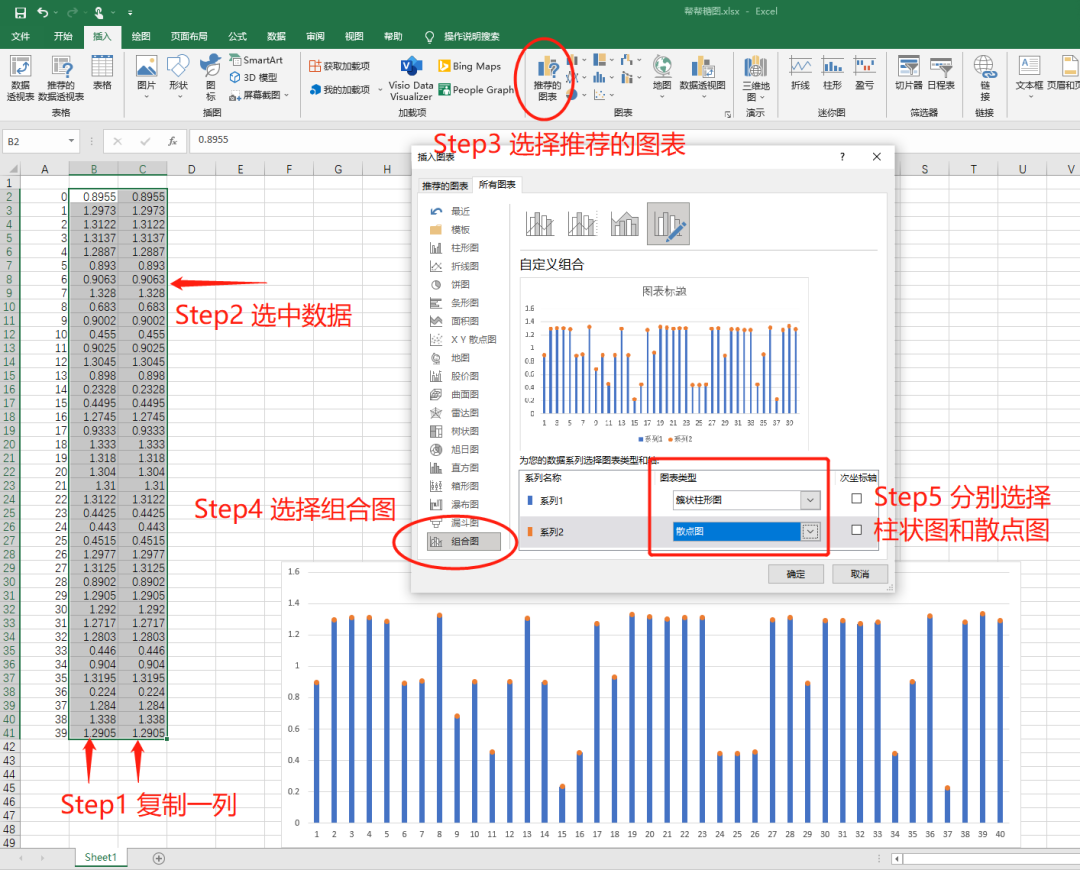
可根据需要设置相应的样式:
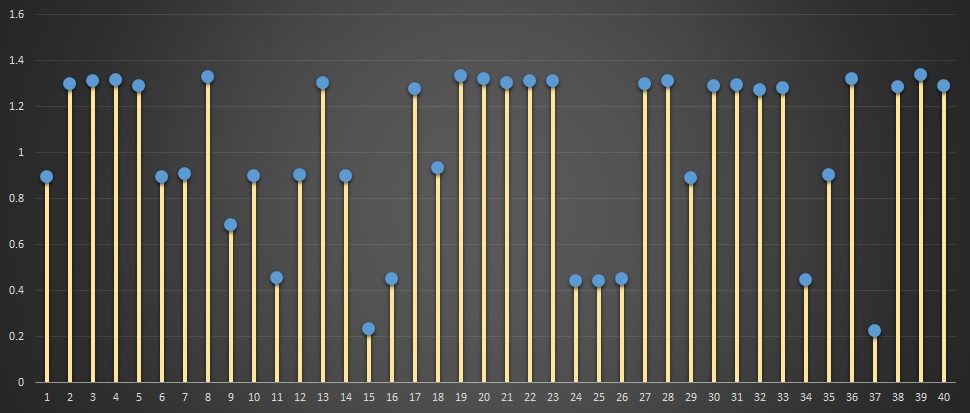
其中设置x轴的位置相对较复杂些。
首先选中y轴,右击再点击设置坐标轴格式,接下来分别设置横坐标轴位置及横坐标轴标签。设置x坐标轴值为0.8,或者你需要的轴。设置x坐标轴标签在图的底部。
结果得到如下样式。
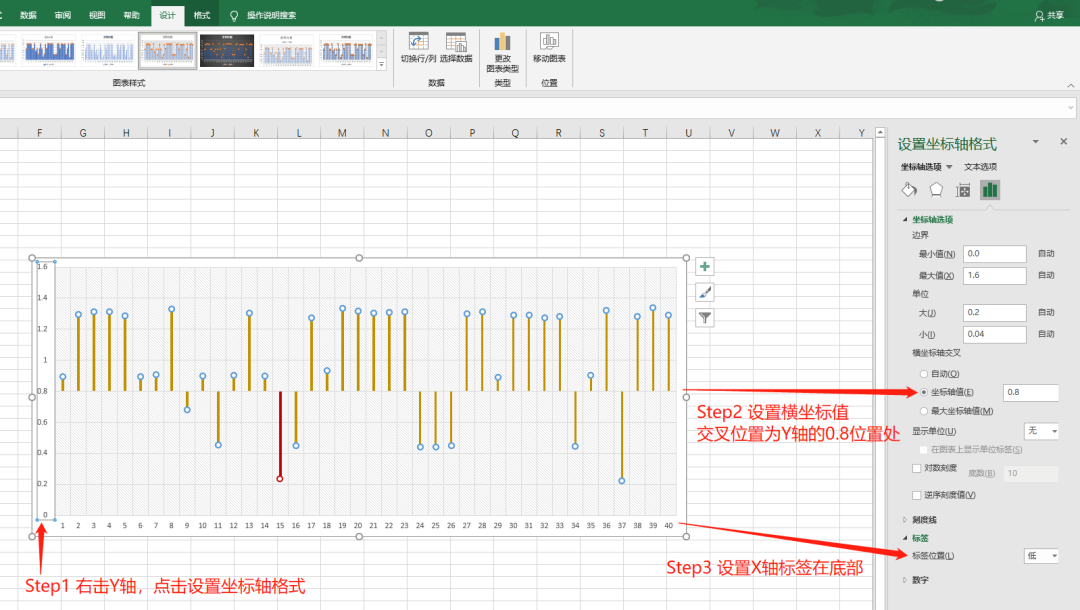
当然,可以设置条形和散点的样式,如颜色形状等。也可以单独选中某条柱状图和散点标志的样式,以突出某个或某些值。
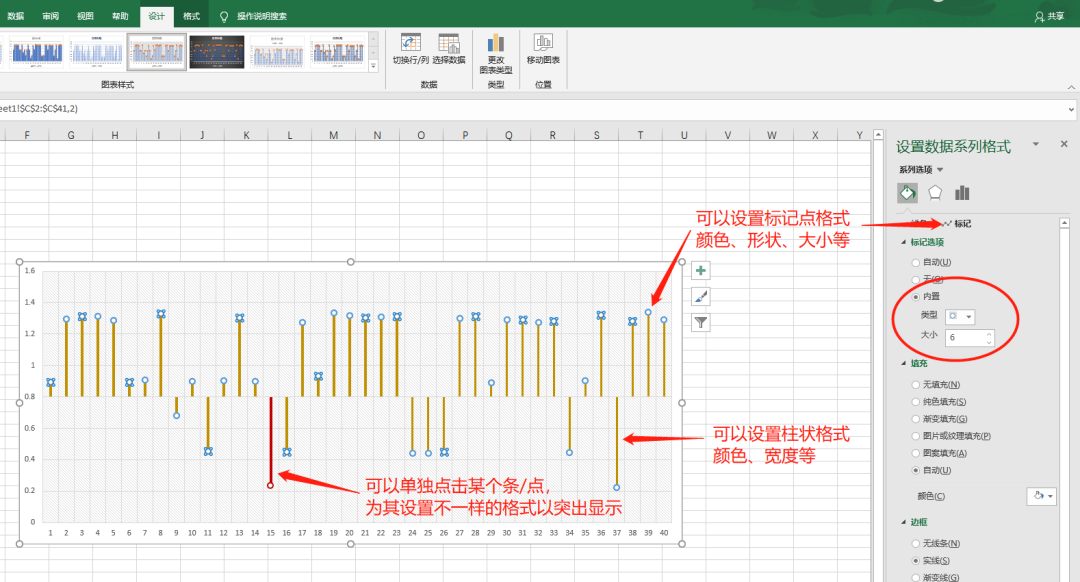
Python绘制棒棒糖图
Bar+Scatter组合法
第一种方法,和Excel思路一样,运用条形图(plt.bar)和散点图(plt.scatter)组合绘制。如果想要不同的样式,可以分别设置条形图和散点图的样式,来改变整体样式。
n = len(values)
colors1 = ["red"]+((n-1)*["olive"])
colors2 = ["red"]+((n-1)*["blue"])
plt.rcParams['figure.figsize'] = (23.5, 10)
plt.bar(values.index, values.values,
color=colors1, # 设置线条颜色
width=0.05) # 设置线条宽度
plt.scatter(values.index, values.values,
color=colors2,# 设置标记点宽度
s=50) # 设置标记点大小
plt.show()
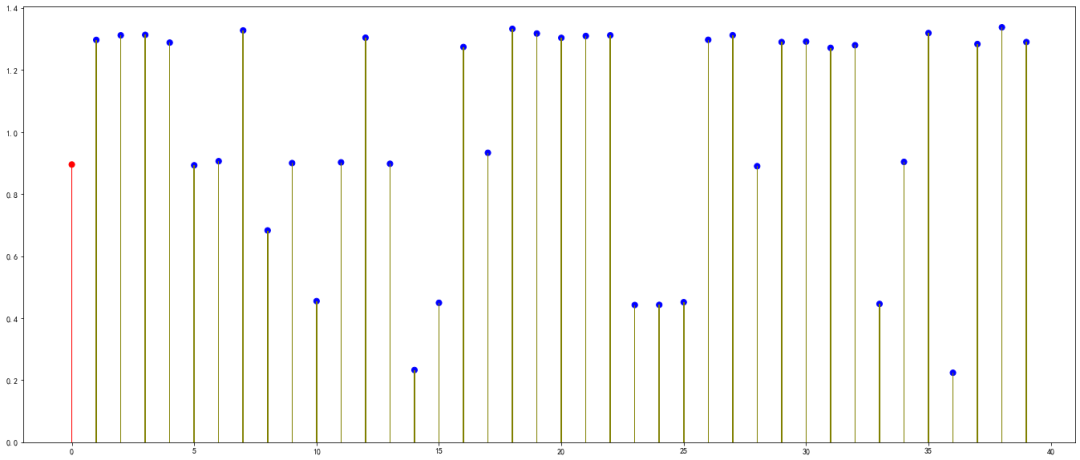
设置样式
这一步主要实现将X轴向上移动。
将所有y值加上一个固定值v(负数): y = y+v并且设置y轴的下限为该固定值v : plt.ylim(v, 0.6)
绘制一条横线
通过绘制折线的方法绘制一条基线,并固定 y=0plt.plot(values.index, [0]*n)或直接用直线函数绘制基线,同样设置 y=0plt.axhline(y=0, xmin=0, xmax=1)上面两种方法均可以绘制直线图,第二种方法的缺点是在设置直线两个端点时,不太好把控,因为xmin和xmax设置的值在0~1之间的比例值。而第二种方法可以直接设置折线两端点值。
plt.style.use('ggplot')
# plt.style.use('dark_background') # 设置黑色背景
plt.rcParams['figure.figsize'] = (23.5, 10)
plt.rcParams['axes.unicode_minus'] = False
v = -0.8
plt.bar(values.index, values.values+v,
color=colors1,width=0.05)
plt.scatter(values.index, values.values+v,
color=colors2,s=60)
# plt.plot(values.index,[0]*n,color='darkblue')
plt.axhline(y=0,xmin=0.045, xmax=0.955,
color='darkblue' ,
linestyle='--')
plt.ylim(v,0.6)
plt.show()
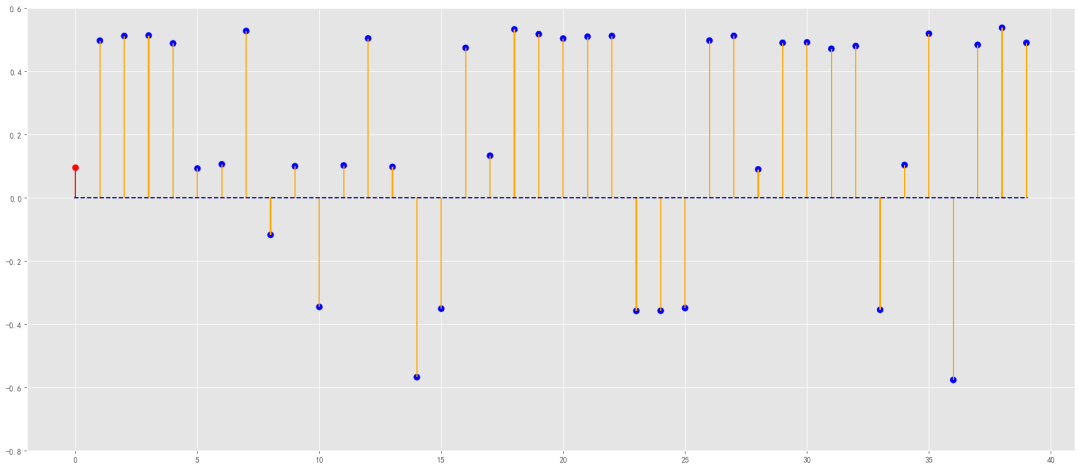
Stem 函数法
在python中,我们利用matplotlib.pyplot.stem可以直接绘制棒棒糖图(茎叶图)。这个函数只需要一行代码就能绘制棒棒糖图。下面来看看该神奇的plt.stem()的主要参数。
stem(x,y, linefmt=None, markerfmt=None, basefmt=None)
x : array-like, optional
数据x轴y : array-like
数据y轴linefmt : str, optional
可以使用颜色和线型来设置垂直线的颜色和类型,如'r-',代表红色的实线。markerfmt : str, optional
设置顶点的类型和颜色,默认值:'C0o',C(大写字母C)是默认的,后面数字应该是0-9,改变颜色,最后的.或者o(小写字母o)分别可以设置顶点为小实点或者大实点。basefmt : str, default: 'C3-' ('C2-' in classic mode)
定义基线属性的格式字符串。就是y=0的那条线
从参数来看,使用其参数设置颜色,只能选用该函数设定好了的颜色圈内的0-9号颜色。如果想要设置其他颜色,可以利用plt.setp来设置线条样式。
n = len(values2)
colors1 = ["red"]+((n-1)*["olive"])
(markers, stemlines, baseline) = plt.stem(values2, markerfmt="C0o")
plt.setp(stemlines,
linestyle="-",
color=colors1,
linewidth=0.5 ) # 指定每行的属性
plt.setp(baseline,
linestyle="--",
color="darkblue",
linewidth=2 )
plt.show()
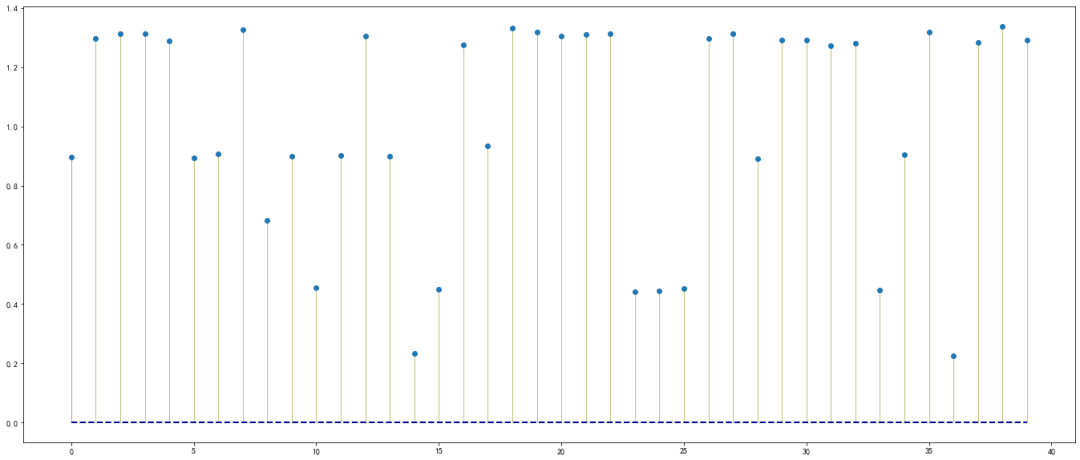
通过设置参数bottom=0.8来调整基线位置,并设置背景样式。
plt.style.use('dark_background')
plt.grid(0)
(markers, stemlines, baseline) = plt.stem(values2,
bottom=0.8,
markerfmt="C3o")
plt.setp(stemlines, linestyle="-",
color="y", linewidth=2 )
plt.show()

最后看下当数据量超多的时候,绘制棒棒糖图的效果。
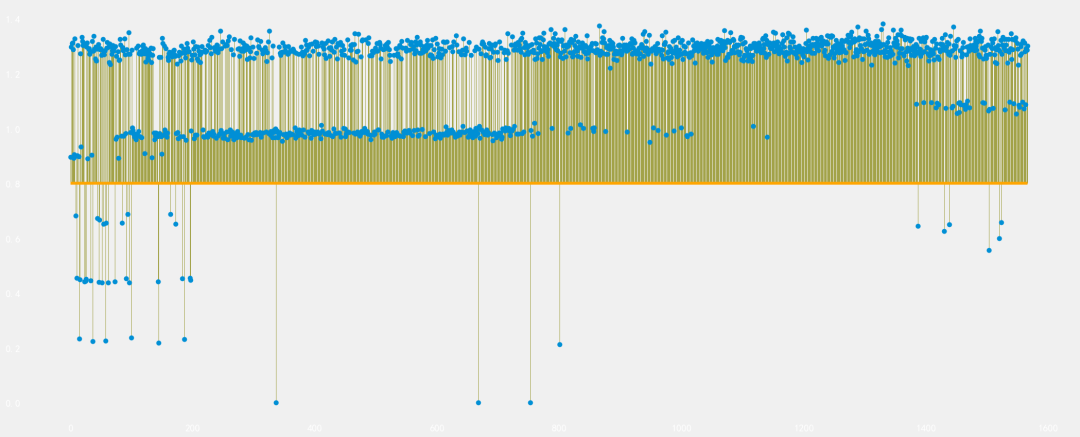
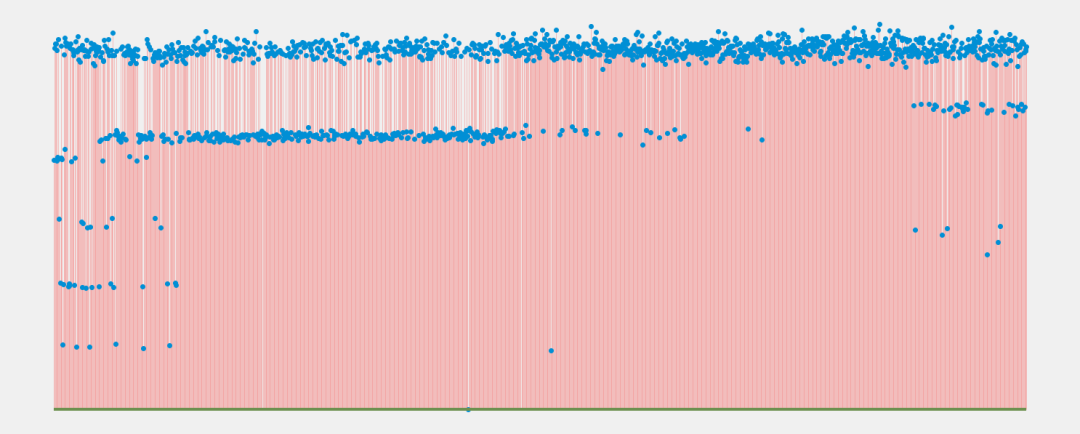
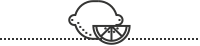
OK,今天的分享就到这里啦!
没看够?点赞在看走起来~后续更精彩~
------------------- End -------------------
往期精彩文章推荐:
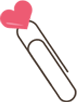
欢迎大家点赞,留言,转发,转载,感谢大家的相伴与支持
想加入Python学习群请在后台回复【入群】
万水千山总是情,点个【在看】行不行
/今日留言主题/
随便说一两句吧~~
